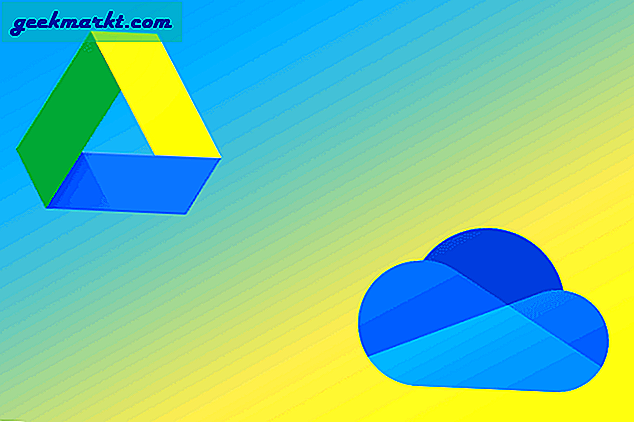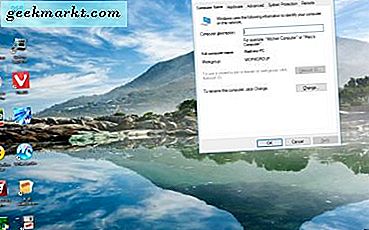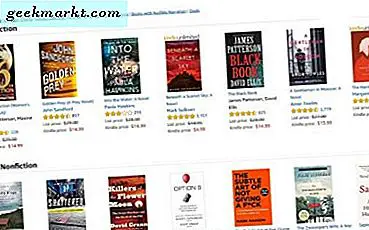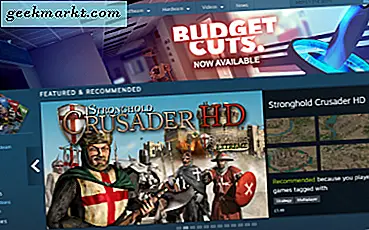Har du problem med din Amazon Fire-tablett? Fungerar din surfplatta inte korrekt? Så här gör du om din Amazon Fire-tablett inte slås på.
Övergripande har Amazon Fire Tablet varit ett tillförlitligt alternativ för dem som vill ha en låg kostnadstabell för lätt läsning eller surfing. Jag köpte en på svart fredag och jag tycker att det är utmärkt valuta för pengarna. Medan min arbetade utan hitch (förutom att ansluta till WiFi) har några TechJunkie-läsare klagat till oss om några problem med deras Brand.
En fråga som skörde upp ett par gånger var Amazon Fire Tablet inte på. Det här är ganska allvarligt eftersom du inte kommer att kunna rädda data eller använda din surfplatta. Det är inte spel över men eftersom det finns några saker du kan göra för att åtgärda situationen.

Amazon Fire tablett kommer inte att sätta på
Det finns två huvudskäl till varför en Amazon Fire Tablet inte slås på. En är en hårdvaruproblem där en komponent har misslyckats och den andra är batteri. Jag föreslår att om din brand är under garanti, så låt bara Amazon ta hand om det. Om du inte kan vänta på en ersättare eller din brand är borta från garantin kan vissa av dessa grundläggande kontroller hjälpa till att avgöra vilket fel som är fel, maskinvara eller batteri.
En viktig orsak till en icke-funktionell brand är batteriet urladdning. Om WiFi eller appar lämnas utan att anslutas till elnätet, kan batteriet vara helt urladdat så att det inte finns något kvar för att driva det. Detta är inte terminal och kan enkelt lösas. Du kan också snabbt berätta om batteriet är tomt eller inte.
Anslut laddaren till elnätet och in i elden. Om du ser ett grönt ljus laddar batteriet. Lämna det ett par timmar och försök sedan om. Om du ser ett rött ljus har batteriet blivit helt tömt.
Om du ser röd:
- Håll strömbrytaren intryckt i 20 sekunder för att säkerställa att elden är avstängd.
- Ladda i minst tre till fyra timmar utan att röra den.
- Slå på elden som vanligt medan den fortfarande är ansluten till elnätet.
Ljuset bör ändras från rött till grönt när batteriet laddas. Om ditt batteri är grönt, ska det nu sättas på och starta som du skulle förvänta dig. Om lampan förblir röd, byt från nätladdare till USB-laddning från en dator för att försäkra dig om att nätladdaren fungerar korrekt.
Om du ser grön:
- Håll ner strömbrytaren i cirka 40 sekunder. Elden bör stängas av och sedan starta om.
- Kontrollera batteristatus och laddning om det är lågt.
Ett grönt ljus betyder att batteriet fortfarande har laddning men själva enheten har blivit oförsvarlig. Om du håller ner strömbrytaren för det här länge tvingas en avstängning och sedan startas om elden. Det borde nu fungera.

Appar som stör elden
Liksom alla enheter som använder appar, är elden föremål för kvaliteten på dessa appar för att fungera normalt. Om ditt batteri visar grönt men din brand håller frysning eller inte svarar, kanske du vill kontrollera alla appar som du installerat. Du kommer självklart att behöva göra detta när du kan komma in i Fire OS.
När du har laddat in i Fire OS, kolla för att se vilka appar du har installerat nyligen och ta bort dem. Börja med alla inofficiella appar eller gratis appar som du kanske har installerat. Börja senast appen du installerade och ta bort dem en efter en tills din brand fungerar korrekt igen. Det tar tid eftersom du måste testa mellan att ta bort appar så att du korrekt kan identifiera vilken som orsakar problemet. Du kan sedan ladda de andra igen.
Om du är otålig, ta bara bort alla appar som du installerade runt den tid din eld började ha problem. Det här kan få dig igång snabbare, men det betyder att du inte vet exakt vilken app som orsakar problemen.
Tvinga en uppdatering
Om du inte har laddat några appar på din Brand eller någon ny, kan vi tvinga en programuppdatering. Om du inte kan ladda in Fire OS, kan det här alternativet vara din sista utväg innan du får en ny tablett.
- Håll volymen upp-knappen och strömbrytaren intryckt i 40 sekunder.
- Fortsätt hålla volymen upp, men släpp strömbrytaren tills du ser meddelandet "Installera den senaste mjukvaran".
- Låt uppdateringen slutföra och din brand startas om.
Denna process tvingar elden att ladda om sin konfiguration och bör förhoppningsvis ångra alla problem som orsakade att den inte startar. Dina uppgifter ska vara säkra och bör inte raderas. Detta är inte en fabriksåterställning. Det kommer nästa.
Fabriksåterställ elden
En fabriksåterställning är den sista utvägens uppgift. Om inget annat fungerar, är det här det sista du kan göra innan du gräver din garanti eller köper en ny tablett. Detta kräver självklart att du kan ladda elden även under en kort tid. Om du kan, gör så här:
- Dra ner från startskärmen för att komma åt menyn.
- Välj Inställningar och Enhetsalternativ.
- Välj Återställ till fabriksinställningar.
- Välj Återställ för att bekräfta återställningen.
En fabriksåterställning tar bort alla dina data och inställningar från enheten. Om du kan hålla din eld igång tillräckligt länge, spara vad du kan till en dator innan du gör det här. De flesta av dina Amazon-saker kommer att lagras i molnet, men allt du lägger till kommer inte att vara.
Det finns handledning på andra ställen på nätet som föreslår att du öppnar din brand och kortar batteriet för att tvinga urladdning. Även om detta kan fungera för vissa, skulle jag inte föreslå att det görs, särskilt om din surfplatta är under garanti. Det kommer säkert att upphäva den garantin och kan förstöra ditt batteri. Gör bara detta om du är säker och din Brand är redan ute av garanti.
Om din Amazon Fire-tablett inte slås på, har du nu flera sätt att fixa det. Har några andra resolutioner att dela? Berätta om dem nedan om du gör det!